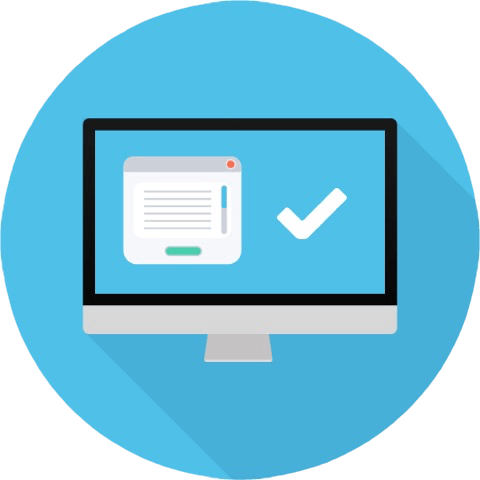Ubuntu veya Debian sistemlerinde komut satırı arayüzü (CLI) görevleri için doğru metin düzenleyiciyi seçmek, geliştiriciler, sistem yöneticileri ve uzman kullanıcılar için çok önemlidir. Uygun bir metin düzenleyici yalnızca üretkenliği artırmakla kalmaz, aynı zamanda CLI görevlerini daha yönetilebilir ve eğlenceli hale getirir. Linux dünyasında, her biri kendine özgü özelliklere sahip birçok popüler metin düzenleyici vardır. En yaygın kullanılan CLI metin editörlerinden bazıları, farklı tercihlere ve uzmanlık düzeylerine hitap eden Vim, Nano ve Emacs’tır.
Ubuntu veya Debian’daki komut satırı arayüzünde (CLI) kullanılmak üzere varsayılan bir metin düzenleyici seçmeye gelince, her seçeneğin özelliklerini, kullanıcı arayüzünü ve öğrenme eğrisini dikkate almak önemlidir. Aşağıda, varsayılan CLI metin düzenleyicinizi ayarlamadan önce bilinçli bir karar vermenize yardımcı olmak için tam yol konumları da dahil olmak üzere birçok popüler metin düzenleyiciye kısa bir genel bakış bulunmaktadır.
- Nano: Sadeliği ve kullanım kolaylığı nedeniyle yeni başlayanlar için ideal olan Nano, zorlu bir öğrenme eğrisi olmadan basit bir metin düzenleme deneyimi sunar. Basit metin düzenleme görevlerine uygun temel özelliklerle donatılmıştır. /usr/bin/nano
- Ed: Orijinal Unix metin editörü olan Ed, grafik arayüzü olmadan çalışan bir satır editörüdür. Etkileşimli olmayan bir modda dosyalarda hızlı değişiklikler yapması gereken veya bilgi işlem geçmişinin bir kısmını kullanmakla ilgilenen kişiler için en uygunudur. /usr/bin/ed
- Vim: Gücü ve esnekliğiyle tanınan Vim, verimlilik ve sağlam özellikler isteyen deneyimli kullanıcılara hitap ediyor. Kalıcı bir düzenleme deneyimi ve çok çeşitli eklentiler ve özelleştirmeler sunar. /usr/bin/vim
- Emacs: Emacs, genişletilebilirliği ve bir metin düzenleyiciden daha fazlası olarak işlev görme yeteneğiyle öne çıkıyor; tam teşekküllü bir geliştirme ortamına göre özelleştirilebilir. Dik öğrenme eğrisi güçlü özellikleriyle dengeleniyor. /usr/bin/emacs
İster Nano’nun kullanıcı dostu arayüzünü, ister Ed’in minimalist yaklaşımını, Vim’in verimliliğini veya Emacs’ın kapsamlı yeteneklerini tercih edin, metin düzenleyici seçiminiz iş akışınız ve düzenleme ihtiyaçlarınız ile uyumlu olmalıdır. Her bir düzenleyicinin ikili dosyasının yolunu anlamak, sisteminizi tercih ettiğiniz düzenleyiciyi varsayılan olarak tanıyacak şekilde yapılandırırken, özellikle de tam yolun belirtilmesini gerektiren yöntemleri kullanırken çok önemlidir.
Ubuntu/Debian’da Varsayılan CLI Metin Düzenleyicisini Ayarlama
İster Nano’nun basitliğini, ister Vim’in gücünü, ister Emacs’ın genişletilebilirliğini tercih edin, favori metin düzenleyicinizi varsayılan olarak ayarlamak iş akışınızı kolaylaştırabilir. Tercih ettiğiniz metin düzenleyiciyi yapılandırmak için şu yöntemleri izleyin:
- Sistem Genelinde Yapılandırma için update-alternatives kullanma: Örneğin Vim’i tüm kullanıcılar için varsayılan düzenleyici olarak ayarlamak için
# sudo update-alternatives --config editor

Sistem Genelinde Yapılandırma metin düzenleyicisi tercihini ayarlamak için güncelleme alternatiflerini kullanma Ardından sağlanan listeden Vim’i seçin. Bu yaklaşım, sistemdeki varsayılan düzenleyiciyi değiştirerek /usr/bin/editor kullanan tüm kullanıcıları ve uygulamaları etkiler.
- Kullanıcıya Özel Ayarlar için Ortam Değişkenlerini Yapılandırma: Vim’i varsayılan düzenleyiciniz olarak ayarlamak için
$ echo "export EDITOR='/usr/bin/vim'" >> ~/.bashrc $ source ~/.bashrc
‘/usr/bin/vim’ yerine tercih ettiğiniz metin düzenleyicinin yolunu yazın (örneğin, /usr/bin/nano veya /usr/bin/emacs). Bu, kullanıcı hesabınız için varsayılan düzenleyiciyi ayarlar ve birçok komut satırı uygulaması tarafından dikkate alınır.
- Belirli Uygulamalar için ~/.selected_editor Kullanımı: Seçme düzenleyici yardımcı programı aracılığıyla Vim’i seçmek için
$ select-editor

Belirli Uygulamalar metin düzenleyici tercihini ayarlamak için select-editor komutunu kullanma Sunulan seçeneklerden Vim’i seçin. Bu seçim ~/.selected_editor dosyasına kaydedilir ve öncelikli olarak bu dosyayı açıkça kontrol eden crontab -e gibi yardımcı programları etkiler.
Tercih ettiğiniz metin düzenleyiciyi Ubuntu veya Debian’da CLI işlemleri için varsayılan olarak ayarladıktan sonra değişikliğin doğru şekilde uygulandığını doğrulamak önemlidir. Bu, sisteminizin, yapılandırma dosyalarını düzenlemek veya sürüm kontrol sistemlerinde değişiklik yapmak gibi çeşitli komut satırı görevleri için belirtilen düzenleyiciyi kullanmasını sağlar. Farklı yapılandırma yöntemlerinin önceliğini anlamak, beklenen davranıştaki tutarsızlıkları gidermenize de yardımcı olabilir.
Varsayılan Metin Düzenleyici Ayarınızı Test Etme
Varsayılan metin düzenleyicinizin doğru şekilde ayarlandığını doğrulamak için metin düzenlemeyi gerektiren bir komut kullanarak basit bir test gerçekleştirebilirsiniz. Yaygın yöntemlerden biri crontab’ı düzenlemeyi denemektir:
$ crontab -e
Bu komut crontab dosyanızı düzenleme için açar. Tercih ettiğiniz metin düzenleyiciniz başlatılırsa, varsayılan düzenleyiciniz doğru şekilde ayarlanmış demektir. Aksi takdirde yapılandırma adımlarınızı gözden geçirmeniz gerekebilir.
Yapılandırma Önceliğini Anlamak
Varsayılan metin düzenleyicilerini ayarlamak için birden fazla yöntem kullanıldığında, hangi yapılandırmanın öncelikli olduğunu bilmek önemlidir:
- Environment Variables (
EDITORandVISUAL): Kabuk yapılandırma dosyanızda EDITOR veya VISUAL ortam değişkenlerini ayarlamak (örneğin, ~/.bashrc veya ~/.zshrc) genellikle en yüksek önceliğe sahiptir. Bu yöntem mevcut kullanıcıyı etkiler ve birçok komut satırı uygulaması tarafından dikkate alınır. - User-Specific Settings (
~/.selected_editor): Crontab -e gibi seç-düzenleyici mekanizmasını kullanan uygulamalar için, ~/.selected_editor’da saklanan seçim önceliklidir. Bu dosyanın ayarları kullanıcı hesabınıza özeldir. - System-Wide Configuration (
update-alternatives): Sistem için güncelleme alternatifleri tarafından belirlenen varsayılan düzenleyici (/usr/bin/editor sağlayan) tüm kullanıcıları etkiler. Ancak bu ayar, yukarıda belirtilen kullanıcıya özel yapılandırmalar tarafından geçersiz kılınır.
Varsayılan metin düzenleyicinizi birden fazla yöntem kullanarak yapılandırdıysanız, ortam değişkenlerinin (EDITOR ve VISUAL) genellikle geçerli kullanıcı oturumu için diğer ayarları geçersiz kılacağını unutmayın. Bu arada güncelleme alternatifleri, kullanıcıya özel yapılandırmaların yerini alabileceği sistem çapında bir varsayılan sağlar.
Varsayılan metin düzenleyici ayarınızı ve farklı yapılandırma yöntemlerinin önceliğini nasıl test edeceğinizi anlayarak, tercih ettiğiniz düzenleyicinin her zaman CLI ortamınızda kullanılmasını sağlayabilirsiniz. Bu bilgi, Ubuntu veya Debian sistemlerinde daha özel ve verimli bir iş akışına olanak tanır.
Yazının orijinalini buradan okuyabilirsiniz.

Kariyerime 26 yıl önce başladım. Windows ve Linux sistemlerinin kurulumu, yapılandırılması, yönetimi ve bakımı dahil olmak üzere birden fazla sistem üzerinde uzmanlaştım.
Açık kaynak dünyasındaki en son gelişmelerden haberdar olmaktan ve Linux hakkındaki en son araçları, özellikleri ve hizmetleri denemekten hoşlanıyorum.
Son 6 yıldır sistem ve ağ yöneticisi olarak görev yapıyorum ayrıca Pardus Dönüşüm Projesini yönetiyorum ve Pardus İşletim Sisteminin yaygınlaşması adına uğraş gösteriyorum.
Boş zamanlarımda açık kaynaklı uygulamaların Türkçe çevirisine katılıyorum ve The Document Foundation üyesiyim.